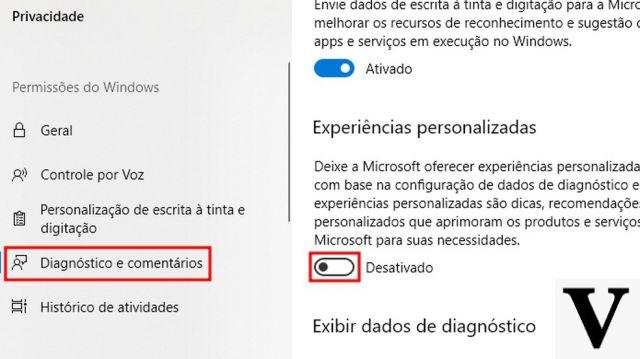
Com mais de 400 milhões de máquinas ativas em menos de 18 meses de vida, Windows 10 já pode ser considerado um dos três principais sistemas operacionais do mundo. Números de todos os aspectos, mas que parecem não ser suficientes para respeitar o roadmap inicial estabelecido pela Microsoft.
Entre as razões que impediram muitos usuários de fazer a mudança para o novo sistema operacional (gratuito no primeiro ano de vida do Windows 10), existem também algumas preocupações com relação à privacidade e à proteção de dados pessoais. Alguns recursos do lançamento mais recente do principal produto da Microsoft, na verdade, permitem que a empresa Redmond colete informações do usuário e as armazene em seus servidores. Graças a alguns truques para Windows 10No entanto, é possível continuar usando o sistema operacional da casa criada por Bill Gates levantando uma parede - digital e virtual - para proteger os dados.
Cale a boca Cortana
Desde o seu início, a Microsoft tem trabalhado muito para torná-lo Cortana o melhor assistente virtual de voz disponível no mercado. Para que isso seja possível, além de aprimorar cada vez mais os algoritmos de inteligência artificial e aprendizado de máquina, a empresa Redmond tem garantido que a voz de seus computadores e dispositivos móveis possa contar com uma quantidade crescente de dados e informações. Uma vez que a Cortana visa fornecer respostas que, de uma forma ou de outra, são relevantes para os interesses de quem a utiliza, os utilizadores são a principal fonte de informação a que recorrer.
Simplificando, a inteligência artificial e o aprendizado de máquina baseiam suas respostas (e sua "evolução") nos dados que o usuário fornece: pesquisas na Internet (artigos, páginas da web, imagens, vídeos, filmes, filmes, instruções de direção e assim por diante), programas instalados e métodos de uso, contatos na agenda, compromissos, calendário e qualquer outra coisa que possa ser útil para construir um perfil de usuário preciso.
Para evitar que a Cortana conheça muitos elementos da nossa vida, é necessário “parar” as gravações em curso. Abra o Configurações Windows 10 e digite, no campo de pesquisa, a string "Configurações de privacidade para reconhecimento de fala, tinta e digitação”E clique no resultado correspondente. Na tela que aparece, clique no botão Pare as informações sobre mim para garantir que o assistente de voz pessoal da Microsoft continue a coletar dados e informações ao usar o dispositivo. Além disso, clicando nos links da seção "Gerenciar informações na nuvem”Será possível refinar ainda mais as configurações, gerenciando todas as informações já salvas nos servidores da casa Redmond.
Desativar localização
Ao usar um dispositivo móvel, como um tablet ou laptop (híbrido ou não, neste caso, faz pouca diferença) pode ser conveniente para o Windows e outros aplicativos ter acesso aos serviços de localização e saber constantemente nossa localização. Isso não significa, no entanto, que seja necessário deixar sempre os serviços de localização ativos: ao fazê-lo, você autoriza tacitamente o Windows 10 a rastrear nossos movimentos e armazená-los por mais de 24 horas. Esses dados se tornam acessíveis a aplicativos de terceiros instalados no dispositivo, que podem usá-los como quiserem.
Para evitar que isso aconteça, você precisa acessar o Configuraçõesprocure por Configurações de privacidade (basta digitar a palavra "privacidade" no campo de busca da tela principal) e, na coluna da esquerda, clicar em localização. Aqui você pode decidir desabilitar completamente os serviços de localização (e possivelmente definir um Local padrão, de modo a dar uma indicação genérica tanto para o Windows 10 quanto para os outros aplicativos de onde podemos nos encontrar) ou gerenciar os vários aplicativos que requerem acesso um por um. para serviços de localização.
Não para sincronização
O objetivo da Microsoft é fazer do Windows 10 um sistema operacional multiplataforma, capaz de rodar tanto em dispositivos "fixos" (como computadores pessoais) quanto em dispositivos "móveis" (smartphones, tablets e laptops híbridos). Isso permitiria à empresa Redmond criar um único ecossistema operacional para ser usado a qualquer hora do dia e para qualquer operação.
Para que isso seja possível, no entanto, também é necessário que o usuário compartilhe as mesmas informações em vários dispositivos: preferências de privacidade do Windows 10, dados de uso de software e aplicativos, histórico de navegação na web, senhas e todos os dados que podem ser úteis, tanto você está usando seu computador de trabalho ou smartphone pessoal. Uma sincronização possibilitada pelo uso do mesmo conta Microsoft em vários dispositivos: várias configurações e ajustes são salvos na nuvem e sincronizado automaticamente em vários computadores, smartphones e tablets.
Um recurso muito útil, mas que pode levar a problemas de privacidade: caso alguém, por exemplo, consiga se apossar de nosso smartphone pessoal, pode ter acesso gratuito à VPN do trabalho e, vice-versa, acessando o trabalho computador, eles podem ter acesso a e-mails pessoais ou fotos de férias. Se você não precisa compartilhar informações em vários dispositivos, é aconselhável desabilitar a sincronização e evitar que nossas informações viajem "livremente" em vários dispositivos. Dê a ela Configuraçõesclique em Conta e, posteriormente, em Sincronize suas configurações na coluna da esquerda: ao clicar no botão, a sincronização irá “desligar” e irá para melhorar a privacidade do Windows 10.
Tela de bloqueio "Mudo"
A tela de bloqueio do Windows 10 é a primeira coisa que alguém vê ao ligar o computador e pode conter muito mais informações do que você imagina. Informações que, caso caiam em mãos erradas, podem comprometer a privacidade do Windows 10. Em particular, você terá que alterar três configurações para evitar que seus dados pessoais acabem na tela de bloqueio à mercê de todos.
Acesso a Configuraçõesclique em Sistema e, na coluna da esquerda, escolha o item Notificações e ações. Neste ponto, role pela lista de itens até encontrar "Mostrar notificações na tela de bloqueio”E desative-o.
Em seguida, vem a vez de Cortana. O assistente pessoal da Microsoft está sempre ativo e sempre pode ser "chamado" para relatar, mesmo a partir da tela de bloqueio: para desabilitar este recurso, você precisa iniciar o Cortana, acessar o Configurações (o ícone de engrenagem no lado esquerdo da tela) e desmarque a opção "Use a Cortana mesmo quando meu dispositivo estiver bloqueado".
Finalmente, para proteger a privacidade no Windows 10, é aconselhável ocultar seu endereço de e-mail da tela de bloqueio. Dê a ela Configurações clique em Conta e depois em Opções de acesso na coluna da esquerda. Role para baixo para encontrar a seção Privacidade e desabilite a opção aqui Mostrar detalhes da conta (por exemplo, endereço de e-mail) na tela de bloqueio.
"Desativar" a publicidade de rastreamento
O perfil da Microsoft e a coleta de informações, no entanto, não servem apenas para melhorar a experiência do usuário do Windows 10 e, portanto, oferecem um ecossistema “único” para computadores, smartphones e tablets. Graças às informações coletadas, de fato, a empresa Redmond também é capaz de derivar os hábitos e preferências de compra do usuário e propor anúncios e anúncios comerciais feitos sob medida.
Dados, informações e preferências são coletados pela Microsoft sob o rótulo deID de anúncio: será suficiente desabilitar o identificador, portanto, para não mais ser rastreado. Dê a ela Configurações clique em Privacidade e procure o cartão Geral na coluna da esquerda. Aqui, procure a entrada Permitir que aplicativos usem meu ID de anúncio para experiências entre aplicativos e desabilite a opção.
Crie uma conta local
A maioria dos problemas destacados até agora está relacionada ao uso de uma conta online da Microsoft que permite à casa de Redmond coletar dados sobre os hábitos do usuário. Uma maneira fácil de resolver esses problemas na raiz é usar uma conta local: embora ainda aproveite muitas das funcionalidades do sistema operacional, ela limitará severamente a coleta e o compartilhamento de dados pessoais.
Para criar uma conta local, você deve fazer login em Configuraçõesclique em Conta e escolha Faça login com uma conta local. Neste ponto, será iniciado o assistente para a criação de um novo perfil, válido apenas no computador que você está utilizando e que permitirá que você continue aproveitando todos os novos recursos do Windows 10.
6 truques secretos para proteger dados pessoais no Windows 10

























